Przygotowywanie dysków twardych do zadania importu
Narzędzie WAImportExport to narzędzie przygotowania i naprawy dysku, którego można użyć z usługą Microsoft Azure Import/Export. Za pomocą tego narzędzia możesz skopiować dane na dyski twarde, które będą dostarczane do centrum danych platformy Azure. Po zakończeniu zadania importowania można użyć tego narzędzia do naprawy wszystkich uszkodzonych obiektów blob, brakujących lub powodujących konflikt z innymi obiektami blob. Po otrzymaniu dysków z ukończonego zadania eksportu możesz użyć tego narzędzia do naprawy wszystkich plików, które zostały uszkodzone lub brakujące na dyskach. W tym artykule omówimy użycie tego narzędzia.
Wymagania wstępne
Wymagania dotyczące WAImportExport.exe
-
Konfiguracja maszyny
- Windows 7, Windows Server 2008 R2 lub nowszy system operacyjny Windows
- .NET Framework 4 należy zainstalować. Zobacz Często zadawane pytania dotyczące sprawdzania, czy na maszynie jest zainstalowana .NET Framework.
- Klucz konta magazynu — potrzebujesz co najmniej jednego z kluczy konta magazynu.
Przygotowywanie dysku do zadania importu
- BitLocker — Funkcja BitLocker musi być włączona na maszynie z uruchomionym narzędziem WAImportExport. Zobacz często zadawane pytania , aby dowiedzieć się, jak włączyć funkcję BitLocker.
- Dyski dostępne z komputera, na którym jest uruchamiane narzędzie WAImportExport. Zobacz Często zadawane pytania dotyczące specyfikacji dysku.
- Pliki źródłowe — pliki, które chcesz zaimportować, muszą być dostępne z maszyny kopiowania, niezależnie od tego, czy znajdują się w udziale sieciowym, czy na lokalnym dysku twardym.
Naprawianie częściowo zakończonego niepowodzeniem zadania importowania
- Skopiuj plik dziennika generowany, gdy usługa Azure Import/Export kopiuje dane między kontem magazynu a dyskiem. Znajduje się on na docelowym koncie magazynu.
Naprawianie częściowo nieudanego zadania eksportu
- Skopiuj plik dziennika generowany, gdy usługa Azure Import/Export kopiuje dane między kontem magazynu a dyskiem. Znajduje się on na źródłowym koncie magazynu.
- Plik manifestu — [Opcjonalnie] Znajdujący się na wyeksportowanym dysku zwróconym przez firmę Microsoft.
Pobieranie i instalowanie narzędzia WAImportExport
Pobierz najnowszą wersję WAImportExport.exe. Wyodrębnij zawartość spakowana do katalogu na komputerze.
Następnym zadaniem jest utworzenie plików CSV.
Przygotowywanie pliku CSV zestawu danych
Co to jest plik CSV zestawu danych
Plik CSV zestawu danych to wartość flagi /dataset to plik CSV zawierający listę katalogów i/lub listę plików do skopiowania na dyski docelowe. Pierwszym krokiem do utworzenia zadania importu jest określenie katalogów i plików, które chcesz zaimportować. Może to być lista katalogów, lista unikatowych plików lub kombinacja tych dwóch. Po dołączeniu katalogu wszystkie pliki w katalogu i jego podkatalogach będą częścią zadania importu.
Dla każdego katalogu lub pliku do zaimportowania należy zidentyfikować docelowy katalog wirtualny lub obiekt blob w usłudze Azure Blob Service. Te obiekty docelowe będą używane jako dane wejściowe do narzędzia WAImportExport. Katalogi powinny być rozdzielane znakiem ukośnika "/".
W poniższej tabeli przedstawiono kilka przykładów obiektów docelowych obiektów blob:
| Plik źródłowy lub katalog | Docelowy obiekt blob lub katalog wirtualny |
|---|---|
| H:\Video | https://mystorageaccount.blob.core.windows.net/video |
| H:\Photo | https://mystorageaccount.blob.core.windows.net/photo |
| K:\Temp\FavoriteVideo.ISO | https://mystorageaccount.blob.core.windows.net/favorite/FavoriteVideo.ISO |
| \myshare\john\music | https://mystorageaccount.blob.core.windows.net/music |
Przykładowe dataset.csv
BasePath,DstBlobPathOrPrefix,BlobType,Disposition,MetadataFile,PropertiesFile
"F:\50M_original\100M_1.csv.txt","containername/100M_1.csv.txt",BlockBlob,rename,"None",None
"F:\50M_original\","containername/",BlockBlob,rename,"None",None
Pola pliku CSV zestawu danych
| Pole | Opis |
|---|---|
| Ścieżka bazowa |
[Wymagane] Wartość tego parametru reprezentuje źródło, w którym znajdują się dane do zaimportowania. Narzędzie będzie cyklicznie kopiować wszystkie dane znajdujące się pod tą ścieżką. Dozwolone wartości: musi to być prawidłowa ścieżka na komputerze lokalnym lub prawidłowej ścieżce udziału i powinna być dostępna dla użytkownika. Ścieżka katalogu musi być ścieżką bezwzględną (a nie ścieżką względną). Jeśli ścieżka kończy się ciągiem "\", reprezentuje katalog inny ścieżkę kończącą się bez ciągu "\" reprezentuje plik. W tym polu nie jest dozwolone żadne wyrażenie regularne. Jeśli ścieżka zawiera spacje, umieść ją w "". Przykład: "c:\Directory\c\Directory\File.txt" "\\FBaseFilesharePath.domain.net\sharename\directory" |
| DstBlobPathOrPrefix |
[Wymagane] Ścieżka do docelowego katalogu wirtualnego na koncie usługi Windows Azure Storage. Katalog wirtualny może lub nie istnieje. Jeśli nie istnieje, usługa Import/Export utworzy ją. Pamiętaj, aby używać prawidłowych nazw kontenerów podczas określania docelowych katalogów wirtualnych lub obiektów blob. Należy pamiętać, że nazwy kontenerów muszą mieć małe litery. Aby uzyskać informacje o regułach nazewnictwa kontenerów, zobacz Nazewnictwo i odwoływanie się do kontenerów, obiektów blob i metadanych. Jeśli określono tylko katalog główny, struktura katalogów źródła jest replikowana w docelowym kontenerze obiektów blob. Jeśli inna struktura katalogu jest wymagana niż ta w źródle, wiele wierszy mapowania w pliku CSV Możesz określić kontener lub prefiks obiektu blob, taki jak muzyka/70s/. Katalog docelowy musi zaczynać się od nazwy kontenera, a następnie ukośnik "/", a opcjonalnie może zawierać wirtualny katalog obiektów blob kończący się ciągiem "/". Gdy kontener docelowy jest kontenerem głównym, należy jawnie określić kontener główny, w tym ukośnik przesyłania dalej, jako $root/. Ponieważ obiekty blob w kontenerze głównym nie mogą zawierać nazwy "/", żadne podkatalogi w katalogu źródłowym nie zostaną skopiowane, gdy katalog docelowy jest kontenerem głównym. Przykład Jeśli docelowa ścieżka obiektu blob to https://mystorageaccount.blob.core.windows.net/video, wartość tego pola może być wideo/ |
| BlobType |
[Opcjonalnie] blokuj | Strona Obecnie usługa Import/Export obsługuje 2 rodzaje obiektów blob. Stronicowe obiekty blob i blokowe obiekty blobBy domyślne wszystkie pliki zostaną zaimportowane jako blokowe obiekty blob. A *.vhd i *.vhdx zostaną zaimportowane jako stronicowe obiekty blobThere jest ograniczeniem dozwolonego rozmiaru blokowego obiektu blob i stronicowego obiektu blob. Aby uzyskać więcej informacji, zobacz Cele skalowalności magazynu . |
| Dyspozycji |
[Opcjonalnie] zmień nazwę | | bez zastępowania Zastąpić To pole określa zachowanie kopiowania podczas importowania, tj. gdy dane są przekazywane do konta magazynu z dysku. Dostępne opcje to: zmień nazwę|overwrite|no-overwrite. Wartość domyślna to "zmień nazwę", jeśli nic nie zostanie określone. Zmień nazwę: Jeśli obiekt o tej samej nazwie jest obecny, tworzy kopię w miejscu docelowym. Zastąp: zastępuje plik nowszym plikiem. Plik z ostatnią modyfikacją wygrywa. Brak zastąpienia: pomija zapisywanie pliku, jeśli jest już obecny. |
| MetadataFile |
[Opcjonalnie] Wartość tego pola to plik metadanych, który można podać, jeśli ten musi zachować metadane obiektów lub podać niestandardowe metadane. Ścieżka do pliku metadanych dla docelowych obiektów blob. Aby uzyskać więcej informacji, zobacz Importowanie/eksportowanie metadanych i formatu pliku właściwości usługi |
| PropertiesFile |
[Opcjonalnie] Ścieżka do pliku właściwości dla docelowych obiektów blob. Aby uzyskać więcej informacji, zobacz Importowanie/eksportowanie metadanych usługi i formatu pliku właściwości . |
Przygotowywanie pliku CSV InitialDriveSet lub AdditionalDriveSet
Co to jest plik CSV zestawu dysków
Wartość flagi /InitialDriveSet lub /AdditionalDriveSet to plik CSV zawierający listę dysków, na które są mapowane litery dysku, aby narzędzie mogło poprawnie wybrać listę dysków do przygotowania. Jeśli rozmiar danych jest większy niż jeden rozmiar dysku, narzędzie WAImportExport rozproszy dane na wiele dysków wymienionych w tym pliku CSV w zoptymalizowany sposób.
W jednej sesji nie ma limitu liczby dysków, do których można zapisywać dane. Narzędzie będzie dystrybuować dane na podstawie rozmiaru dysku i rozmiaru folderu. Wybierze dysk, który jest najbardziej zoptymalizowany pod kątem rozmiaru obiektu. Dane przekazane do konta magazynu będą zbieżne ze strukturą katalogów określoną w pliku zestawu danych. Aby utworzyć plik CSV zestawu dysków, wykonaj poniższe kroki.
Tworzenie woluminu podstawowego i przypisywanie litery dysku
Aby utworzyć wolumin podstawowy i przypisać literę dysku, wykonaj instrukcje dotyczące tworzenia partycji prostszej podanej w temacie Omówienie zarządzania dyskami.
Przykładowy plik CSV InitialDriveSet i AdditionalDriveSet
DriveLetter,FormatOption,SilentOrPromptOnFormat,Encryption,ExistingBitLockerKey
G,AlreadyFormatted,SilentMode,AlreadyEncrypted,060456-014509-132033-080300-252615-584177-672089-411631
H,Format,SilentMode,Encrypt,
Pola pliku CSV zestawu dysków
| Pola | Wartość |
|---|---|
| DriveLetter |
[Wymagane] Każdy dysk dostarczany do narzędzia, ponieważ miejsce docelowe musi mieć na nim prosty wolumin NTFS i przypisaną do niego literę dysku. Przykład: R lub r |
| FormatOption |
[Wymagane] Formatowanie | Już sformatowane Format: określenie tego formatu spowoduje sformatowanie wszystkich danych na dysku. Już Sformatowane: narzędzie pominie formatowanie po określeniu tej wartości. |
| SilentOrPromptOnFormat |
[Wymagane] Tryb dyskretny | PromptOnFormat SilentMode: podanie tej wartości umożliwi użytkownikowi uruchamianie narzędzia w trybie dyskretnym. PromptOnFormat: narzędzie wyświetli użytkownikowi monit o potwierdzenie, czy akcja jest naprawdę przeznaczona w każdym formacie. Jeśli nie ustawiono, polecenie spowoduje przerwanie i wyświetlenie komunikatu o błędzie: "Nieprawidłowa wartość elementu SilentOrPromptOnFormat: none" |
| Szyfrowanie |
[Wymagane] Szyfrowanie | Już zaszyfrowane Wartość tego pola decyduje o tym, który dysk ma być szyfrowy, a który nie. Szyfruj: narzędzie sformatuje dysk. Jeśli wartość pola "FormatOption" to "Format", ta wartość jest wymagana do szyfrowania. Jeśli w tym przypadku określono wartość "AlreadyEncrypted", zostanie wyświetlony błąd "Po określeniu formatu należy również określić szyfrowanie". AlreadyEncrypted: Narzędzie odszyfruje dysk przy użyciu klucza BitLockerKey podanego w polu "ExistingBitLockerKey". Jeśli wartość pola "FormatOption" ma wartość "AlreadyFormatted", ta wartość może być "Szyfruj" lub "AlreadyEncrypted" |
| ExistingBitLockerKey |
[Wymagane] Jeśli wartość pola "Szyfrowanie" to "AlreadyEncrypted" Wartość tego pola to klucz funkcji BitLocker skojarzony z określonym dyskiem. To pole powinno pozostać puste, jeśli wartość pola "Szyfrowanie" to "Szyfruj". Jeśli w tym przypadku określono klucz funkcji BitLocker, wystąpi błąd "Nie należy określać klucza funkcji BitLocker". Przykład: 060456-014509-132033-080300-252615-584177-672089-411631 |
Przygotowywanie dysku do zadania importu
Aby przygotować dyski do zadania importu, wywołaj narzędzie WAImportExport za pomocą polecenia PrepImport . Te parametry zależą od tego, czy jest to pierwsza sesja kopiowania, czy kolejna sesja kopiowania.
Pierwsza sesja
Pierwsza sesja kopiowania do kopiowania pojedynczego/wielokrotnego katalogu do pojedynczego/wielokrotnego dysku (w zależności od tego, co określono w pliku CSV) WAImportExport tool PrepImport narzędzia PrepImport dla pierwszej sesji kopiowania w celu kopiowania katalogów i/lub plików z nową sesją kopiowania:
WAImportExport.exe PrepImport /j:<JournalFile> /id:<SessionId> [/logdir:<LogDirectory>] [/sk:<StorageAccountKey>] [/silentmode] [/InitialDriveSet:<driveset.csv>] /DataSet:<dataset.csv>
Przykład:
WAImportExport.exe PrepImport /j:JournalTest.jrn /id:session#1 /sk:\*\*\*\*\*\*\*\*\*\*\*\*\* /InitialDriveSet:driveset-1.csv /DataSet:dataset-1.csv /logdir:F:\logs
Dodawanie danych w kolejnej sesji
W kolejnych sesjach kopiowania nie trzeba określać parametrów początkowych. Aby narzędzie pamiętało, gdzie pozostało w poprzedniej sesji, należy użyć tego samego pliku dziennika. Stan sesji kopiowania jest zapisywany w pliku dziennika. Oto składnia kolejnej sesji kopiowania w celu skopiowania dodatkowych katalogów i plików:
WAImportExport.exe PrepImport /j:<SameJournalFile> /id:<DifferentSessionId> [DataSet:<differentdataset.csv>]
Przykład:
WAImportExport.exe PrepImport /j:JournalTest.jrn /id:session#2 /DataSet:dataset-2.csv
Dodawanie dysków do najnowszej sesji
Jeśli dane nie zmieściły się na określonych dyskach w zestawie InitialDriveset, można użyć narzędzia , aby dodać dodatkowe dyski do tej samej sesji kopiowania.
Uwaga
Identyfikator sesji powinien być zgodny z poprzednim identyfikatorem sesji. Plik dziennika powinien być zgodny z plikiem określonym w poprzedniej sesji.
WAImportExport.exe PrepImport /j:<SameJournalFile> /id:<SameSessionId> /AdditionalDriveSet:<newdriveset.csv>
Przykład:
WAImportExport.exe PrepImport /j:SameJournalTest.jrn /id:session#2 /AdditionalDriveSet:driveset-2.csv
Przerwanie najnowszej sesji:
Jeśli sesja kopiowania zostanie przerwana i nie można wznowić (na przykład jeśli katalog źródłowy okazał się niedostępny), należy przerwać bieżącą sesję, aby można było ją wycofać, a można uruchomić nowe sesje kopiowania:
WAImportExport.exe PrepImport /j:<SameJournalFile> /id:<SameSessionId> /AbortSession
Przykład:
WAImportExport.exe PrepImport /j:JournalTest.jrn /id:session#2 /AbortSession
Można przerwać tylko ostatnią sesję kopiowania, jeśli została przerwana nieprawidłowo. Należy pamiętać, że nie można przerwać pierwszej sesji kopiowania dysku. Zamiast tego należy ponownie uruchomić sesję kopiowania z nowym plikiem dziennika.
Wznawianie najnowszej przerwanej sesji
Jeśli sesja kopiowania zostanie przerwana z jakiegokolwiek powodu, możesz ją wznowić, uruchamiając narzędzie tylko z określonym plikiem dziennika:
WAImportExport.exe PrepImport /j:<SameJournalFile> /id:<SameSessionId> /ResumeSession
Przykład:
WAImportExport.exe PrepImport /j:JournalTest.jrn /id:session#2 /ResumeSession
Ważne
Po wznowieniu sesji kopiowania nie należy modyfikować źródłowych plików danych i katalogów przez dodawanie lub usuwanie plików.
Parametry WAImportExport
| Parametry | Opis |
|---|---|
| /j:<JournalFile> |
Wymagane Ścieżka do pliku dziennika. Plik dziennika śledzi zestaw dysków i rejestruje postęp przygotowywania tych dysków. Plik dziennika musi być zawsze określony. |
| /logdir:<LogDirectory> |
Opcjonalnie. Katalog dziennika. Pełne pliki dziennika, a także niektóre pliki tymczasowe zostaną zapisane w tym katalogu. Jeśli nie zostanie określony, bieżący katalog będzie używany jako katalog dziennika. Katalog dziennika można określić tylko raz dla tego samego pliku dziennika. |
| /id:<SessionId> |
Wymagane Identyfikator sesji służy do identyfikowania sesji kopiowania. Służy do zapewnienia dokładnego odzyskiwania przerwanej sesji kopiowania. |
| /ResumeSession | Opcjonalny. Jeśli ostatnia sesja kopiowania została przerwana nieprawidłowo, można określić ten parametr, aby wznowić sesję. |
| /AbortSession | Opcjonalny. Jeśli ostatnia sesja kopiowania została przerwana nieprawidłowo, można określić ten parametr, aby przerwać sesję. |
| /sn:<StorageAccountName> |
Wymagane Dotyczy tylko funkcji RepairImport i RepairExport. Nazwa konta magazynu. |
| /sk:<StorageAccountKey> |
Wymagane Klucz konta magazynu. |
| /InitialDriveSet:<driveset.csv> |
Wymagane Podczas uruchamiania pierwszej sesji kopiowania Plik CSV zawierający listę dysków do przygotowania. |
| /AdditionalDriveSet:<driveset.csv> |
Wymagane. Podczas dodawania dysków do bieżącej sesji kopiowania. Plik CSV zawierający listę dodatkowych dysków do dodania. |
| /r:<RepairFile> |
Wymagane Dotyczy tylko funkcji RepairImport i RepairExport. Ścieżka do pliku do śledzenia postępu naprawy. Każdy dysk musi mieć jeden i tylko jeden plik naprawy. |
| /d:<TargetDirectories> | Wymagane. Dotyczy tylko funkcji RepairImport i RepairExport. W przypadku naprawyPortuj co najmniej jeden katalog rozdzielony średnikami do naprawy; W przypadku polecenia RepairExport jeden katalog do naprawy, np. katalog główny dysku. |
| /CopyLogFile:<DriveCopyLogFile> | Wymagane Dotyczy tylko funkcji RepairImport i RepairExport. Ścieżka do pliku dziennika kopiowania dysku (pełne lub błąd). |
| /ManifestFile:<DriveManifestFile> |
Wymagane Dotyczy tylko funkcji RepairExport. Ścieżka do pliku manifestu dysku. |
| /PathMapFile:<DrivePathMapFile> |
Opcjonalnie. Dotyczy tylko funkcji RepairImport. Ścieżka do pliku zawierającego mapowania ścieżek plików względem katalogu głównego dysku do lokalizacji rzeczywistych plików (rozdzielane tabulatorami). Po pierwszym określeniu zostanie on wypełniony ścieżkami plików z pustymi miejscami docelowymi, co oznacza, że nie są one znalezione w targetDirectories, odmowa dostępu, z nieprawidłową nazwą lub istnieją w wielu katalogach. Plik mapy ścieżki można edytować ręcznie, aby uwzględnić poprawne ścieżki docelowe i ponownie określić narzędzie w celu poprawnego rozpoznawania ścieżek plików. |
| /ExportBlobListFile:<ExportBlobListFile> |
Wymagane. Dotyczy tylko wersji zapoznawczejEksportuj. Ścieżka do pliku XML zawierającego listę ścieżek obiektów blob lub prefiksów ścieżek obiektów blob do wyeksportowania. Format pliku jest taki sam jak format obiektu blob listy obiektów blob w operacji Put Job interfejsu API REST usługi Import/Export. |
| /DriveSize:<DriveSize> |
Wymagane. Dotyczy tylko wersji zapoznawczejEksportuj. Rozmiar dysków do użycia do eksportowania. Na przykład 500 GB, 1,5 TB. Uwaga: 1 GB = 1 000 000 000 bajtów1 TB = 1 000 000 000 000 bajtów |
| /DataSet:<dataset.csv> |
Wymagane Plik CSV zawierający listę katalogów i/lub listę plików do skopiowania na dyski docelowe. |
| /silentmode |
Opcjonalnie. Jeśli nie zostanie określony, będzie przypominać o wymaganiu dysków i konieczności kontynuowania potwierdzenia. |
Dane wyjściowe narzędzia
Przykładowy plik manifestu dysku
<?xml version="1.0" encoding="UTF-8"?>
<DriveManifest Version="2011-MM-DD">
<Drive>
<DriveId>drive-id</DriveId>
<StorageAccountKey>storage-account-key</StorageAccountKey>
<ClientCreator>client-creator</ClientCreator>
<!-- First Blob List -->
<BlobList Id="session#1-0">
<!-- Global properties and metadata that applies to all blobs -->
<MetadataPath Hash="md5-hash">global-metadata-file-path</MetadataPath>
<PropertiesPath Hash="md5-hash">global-properties-file-path</PropertiesPath>
<!-- First Blob -->
<Blob>
<BlobPath>blob-path-relative-to-account</BlobPath>
<FilePath>file-path-relative-to-transfer-disk</FilePath>
<ClientData>client-data</ClientData>
<Length>content-length</Length>
<ImportDisposition>import-disposition</ImportDisposition>
<!-- page-range-list-or-block-list -->
<!-- page-range-list -->
<PageRangeList>
<PageRange Offset="1073741824" Length="512" Hash="md5-hash" />
<PageRange Offset="1073741824" Length="512" Hash="md5-hash" />
</PageRangeList>
<!-- block-list -->
<BlockList>
<Block Offset="1073741824" Length="4194304" Id="block-id" Hash="md5-hash" />
<Block Offset="1073741824" Length="4194304" Id="block-id" Hash="md5-hash" />
</BlockList>
<MetadataPath Hash="md5-hash">metadata-file-path</MetadataPath>
<PropertiesPath Hash="md5-hash">properties-file-path</PropertiesPath>
</Blob>
</BlobList>
</Drive>
</DriveManifest>
Przykładowy plik dziennika (XML) dla każdego dysku
[BeginUpdateRecord][2016/11/01 21:22:25.379][Type:ActivityRecord]
ActivityId: DriveInfo
DriveState: [BeginValue]
<?xml version="1.0" encoding="UTF-8"?>
<Drive>
<DriveId>drive-id</DriveId>
<BitLockerKey>*******</BitLockerKey>
<ManifestFile>\DriveManifest.xml</ManifestFile>
<ManifestHash>D863FE44F861AE0DA4DCEAEEFFCCCE68</ManifestHash> </Drive>
[EndValue]
SaveCommandOutput: Completed
[EndUpdateRecord]
Przykładowy plik dziennika (JRN) dla sesji, która rejestruje ślad sesji
[BeginUpdateRecord][2016/11/02 18:24:14.735][Type:NewJournalFile]
VocabularyVersion: 2013-02-01
[EndUpdateRecord]
[BeginUpdateRecord][2016/11/02 18:24:14.749][Type:ActivityRecord]
ActivityId: PrepImportDriveCommandContext
LogDirectory: F:\logs
[EndUpdateRecord]
[BeginUpdateRecord][2016/11/02 18:24:14.754][Type:ActivityRecord]
ActivityId: PrepImportDriveCommandContext
StorageAccountKey: *******
[EndUpdateRecord]
Często zadawane pytania
Ogólne
Co to jest narzędzie WAImportExport?
Narzędzie WAImportExport to narzędzie do przygotowywania dysku i naprawy, którego można użyć z usługą Microsoft Azure Import/Export. Za pomocą tego narzędzia możesz skopiować dane na dyski twarde, które będą dostarczane do centrum danych platformy Azure. Po zakończeniu zadania importowania można użyć tego narzędzia do naprawy wszystkich uszkodzonych obiektów blob, brakujących lub powodujących konflikt z innymi obiektami blob. Po otrzymaniu dysków z ukończonego zadania eksportu możesz użyć tego narzędzia do naprawy wszystkich plików, które zostały uszkodzone lub brakujące na dyskach.
Jak narzędzie WAImportExport działa na wielu źródłowych dir i dyskach?
Jeśli rozmiar danych jest większy niż rozmiar dysku, narzędzie WAImportExport dystrybuuje dane na dyskach w zoptymalizowany sposób. Kopiowanie danych na wiele dysków można wykonać równolegle lub sekwencyjnie. Nie ma limitu liczby dysków, które można zapisywać jednocześnie. Narzędzie będzie dystrybuować dane na podstawie rozmiaru dysku i rozmiaru folderu. Wybierze dysk, który jest najbardziej zoptymalizowany pod kątem rozmiaru obiektu. Dane przekazane do konta magazynu będą zbieżne z określoną strukturą katalogów.
Gdzie mogę znaleźć poprzednią wersję narzędzia WAImportExport?
Narzędzie WAImportExport ma wszystkie funkcje, które ma narzędzie WAImportExport V1. Narzędzie WAImportExport umożliwia użytkownikom określanie wielu źródeł i zapisu na wielu dyskach. Ponadto można łatwo zarządzać wieloma lokalizacjami źródłowymi, z których dane muszą być kopiowane w jednym pliku CSV. Jeśli jednak potrzebujesz obsługi sygnatury dostępu współdzielonego lub chcesz skopiować jedno źródło na pojedynczy dysk, możesz pobrać narzędzie WAImportExport V1 i zapoznać się z dokumentacją WAImportExport V1, aby uzyskać pomoc dotyczącą użycia WAImportExport V1.
Co to jest identyfikator sesji?
Narzędzie oczekuje, że parametr sesji kopiowania (/id) będzie taki sam, jeśli intencją jest rozłożenie danych na wiele dysków. Zachowanie tej samej nazwy sesji kopiowania umożliwi użytkownikowi kopiowanie danych z jednej lub wielu lokalizacji źródłowych do jednego lub wielu dysków docelowych/katalogów. Utrzymanie tego samego identyfikatora sesji umożliwia narzędziu pobieranie kopii plików z miejsca, z którego została pozostawiona po raz ostatni.
Nie można jednak użyć tej samej sesji kopiowania do importowania danych do różnych kont magazynu.
Jeśli nazwa sesji kopiowania jest taka sama w wielu uruchomieniach narzędzia, plik dziennika (/logdir) i klucz konta magazynu (/sk) również ma być taki sam.
SessionId może składać się z liter, 0~9, podkreślenia (_), kreski (-) lub skrótu (#), a jego długość musi wynosić 3~30.
np. sesja-1 lub sesja#1 lub session_1
Co to jest plik dziennika?
Za każdym razem, gdy uruchamiasz narzędzie WAImportExport, aby skopiować pliki na dysk twardy, narzędzie tworzy sesję kopiowania. Stan sesji kopiowania jest zapisywany w pliku dziennika. Jeśli sesja kopiowania zostanie przerwana (na przykład z powodu utraty zasilania systemu), można ją wznowić, uruchamiając narzędzie ponownie i określając plik dziennika w wierszu polecenia.
Dla każdego dysku twardego przygotowanego za pomocą narzędzia Azure Import/Export narzędzie utworzy pojedynczy plik dziennika o nazwie "<DriveID>.xml", gdzie identyfikator dysku jest numerem seryjnym skojarzonym z dyskiem, który narzędzie odczytuje z dysku. Do utworzenia zadania importu potrzebne będą pliki dziennika ze wszystkich dysków. Plik dziennika można również użyć do wznowienia przygotowania dysku, jeśli narzędzie zostanie przerwane.
Co to jest katalog dziennika?
Katalog dziennika określa katalog, który ma być używany do przechowywania pełnych dzienników, a także tymczasowych plików manifestu. Jeśli nie zostanie określony, bieżący katalog będzie używany jako katalog dziennika. Dzienniki są pełne.
Wymagania wstępne
Jakie są specyfikacje mojego dysku?
Co najmniej jeden pusty 2,5 cala lub 3,5 cala SATAII lub III lub SSD podłączony do maszyny kopiowania.
Jak włączyć funkcję BitLocker na mojej maszynie?
Prosty sposób sprawdzania polega na kliknięciu prawym przyciskiem myszy dysku systemowego. Spowoduje to wyświetlenie opcji funkcji BitLocker, jeśli ta funkcja jest włączona. Jeśli jest wyłączona, nie zobaczysz go.
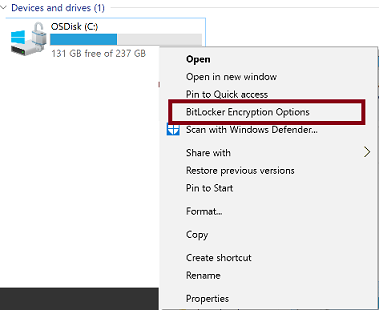
Oto artykuł dotyczący włączania funkcji BitLocker
Możliwe, że maszyna nie ma mikroukładu MODUŁu TPM. Jeśli nie uzyskasz danych wyjściowych przy użyciu narzędzia tpm.msc, zapoznaj się z kolejnymi często zadawanymi pytaniami.
Jak wyłączyć moduł TPM (Trusted Platform Module) w funkcji BitLocker?
Uwaga
Tylko wtedy, gdy na ich serwerach nie ma modułu TPM, należy wyłączyć zasady modułu TPM. Nie jest konieczne wyłączenie modułu TPM, jeśli na serwerze użytkownika istnieje zaufany moduł TPM.
Aby wyłączyć moduł TPM w funkcji BitLocker, wykonaj następujące czynności:
- Uruchom edytor zasady grupy, wpisując ciąg gpedit.msc w wierszu polecenia. Jeśli edytor zasady grupy wydaje się być niedostępny, najpierw włączenie funkcji BitLocker. Zobacz poprzednie często zadawane pytania.
- Otwórz konfigurację komputera lokalnego Konfiguracja > komputera > Szablony > administracyjne Składniki systemu Windows Dyski> operacyjne szyfrowania > dysków funkcją BitLocker.
- Edytuj pozycję Wymagaj dodatkowego uwierzytelniania przy użyciu zasad uruchamiania .
- Ustaw zasady na Włączone i upewnij się, że zaznaczono opcję Zezwalaj na funkcję BitLocker bez zgodnego modułu TPM .
Jak sprawdzić, czy na mojej maszynie jest zainstalowana wersja platformy .NET 4 lub nowszej?
Wszystkie wersje .NET Framework firmy Microsoft są instalowane w następującym katalogu: %windir%\Microsoft.NET\Framework\
Przejdź do wymienionej powyżej części na maszynie docelowej, na której narzędzie musi zostać uruchomione. Poszukaj nazwy folderu rozpoczynającego się od "v4". Brak takiego katalogu oznacza, że platforma .NET 4 nie jest zainstalowana na maszynie. Możesz pobrać platformę .NET 4 na swoim komputerze przy użyciu programu Microsoft .NET Framework 4 (Instalator sieci Web).
Limity
Ile dysków mogę przygotować/wysłać w tym samym czasie?
Nie ma limitu liczby dysków, które narzędzie może przygotować. Jednak narzędzie oczekuje liter dysku jako danych wejściowych. Ogranicza to do 25 równoczesnego przygotowania dysku. Jedno zadanie może obsługiwać maksymalnie 10 dysków jednocześnie. Jeśli przygotujesz więcej niż 10 dysków przeznaczonych dla tego samego konta magazynu, dyski mogą być dystrybuowane w wielu zadaniach.
Czy mogę kierować więcej niż jedno konto magazynu?
Można przesłać tylko jedno konto magazynu na zadanie i w sesji pojedynczej kopiowania.
Możliwości
Czy WAImportExport.exe szyfrować moje dane?
Tak. Szyfrowanie funkcją BitLocker jest włączone i wymagane dla tego procesu.
Jaka będzie hierarchia moich danych, gdy pojawią się na koncie magazynu?
Chociaż dane są dystrybuowane między dyskami, dane przekazywane do konta magazynu będą zbieżne ze strukturą katalogów określoną w pliku CSV zestawu danych.
Ile dysków wejściowych będzie aktywnych operacji we/wy równolegle, gdy trwa kopiowanie?
Narzędzie dystrybuuje dane na dyskach wejściowych na podstawie rozmiaru plików wejściowych. Oznacza to, że liczba aktywnych dysków równolegle całkowicie zależy od charakteru danych wejściowych. W zależności od rozmiaru poszczególnych plików w wejściowym zestawie danych co najmniej jeden dysk może pokazywać aktywne operacje we/wy równolegle. Aby uzyskać więcej informacji, zobacz następne pytanie.
Jak narzędzie dystrybuuje pliki na dyskach?
Narzędzie WAImportExport odczytuje i zapisuje pliki wsadowe według partii, jedna partia zawiera maksymalnie 100000 plików. Oznacza to, że maksymalnie 100000 plików można zapisywać równolegle. Wiele dysków jest zapisywanych jednocześnie, jeśli te 100000 plików jest dystrybuowanych na wiele dysków. Jednak to, czy narzędzie zapisuje w wielu dyskach jednocześnie, czy jeden dysk, zależy od skumulowanego rozmiaru partii. Na przykład w przypadku mniejszych plików, jeśli wszystkie pliki o rozmiarze 10 0000 mogą mieścić się na jednym dysku, narzędzie zapisze tylko jeden dysk podczas przetwarzania tej partii.
Dane wyjściowe WAImportExport
Istnieją dwa pliki dziennika, które należy przekazać do Azure Portal?
.xml — w przypadku każdego dysku twardego przygotowanego za pomocą narzędzia WAImportExport narzędzie utworzy pojedynczy plik dziennika o nazwie <DriveID>.xml , gdzie DriveID jest numerem seryjnym skojarzonym z dyskiem, który narzędzie odczytuje z dysku. Pliki dziennika będą potrzebne ze wszystkich dysków, aby utworzyć zadanie importu w Azure Portal. Ten plik dziennika może również służyć do wznowienia przygotowania dysku, jeśli narzędzie zostanie przerwane.
.jrn — plik dziennika z sufiksem .jrn zawiera stan wszystkich sesji kopiowania dla dysku twardego. Zawiera również informacje potrzebne do utworzenia zadania importu. Podczas uruchamiania narzędzia WAImportExport należy zawsze określić plik dziennika, a także identyfikator sesji kopiowania.
Następne kroki
- Konfigurowanie narzędzia Azure Import/Export
- Ustawianie właściwości i metadanych podczas procesu importowania
- Przykładowy przepływ pracy przygotowywania dysków twardych do zadania importu
- Krótkie informacje na temat często używanych poleceń
- Sprawdzanie stanu zadania za pomocą plików dziennika kopiowania
- Naprawianie zadania importu
- Naprawianie zadania eksportu
- Rozwiązywanie problemów z narzędziem Azure Import/Export